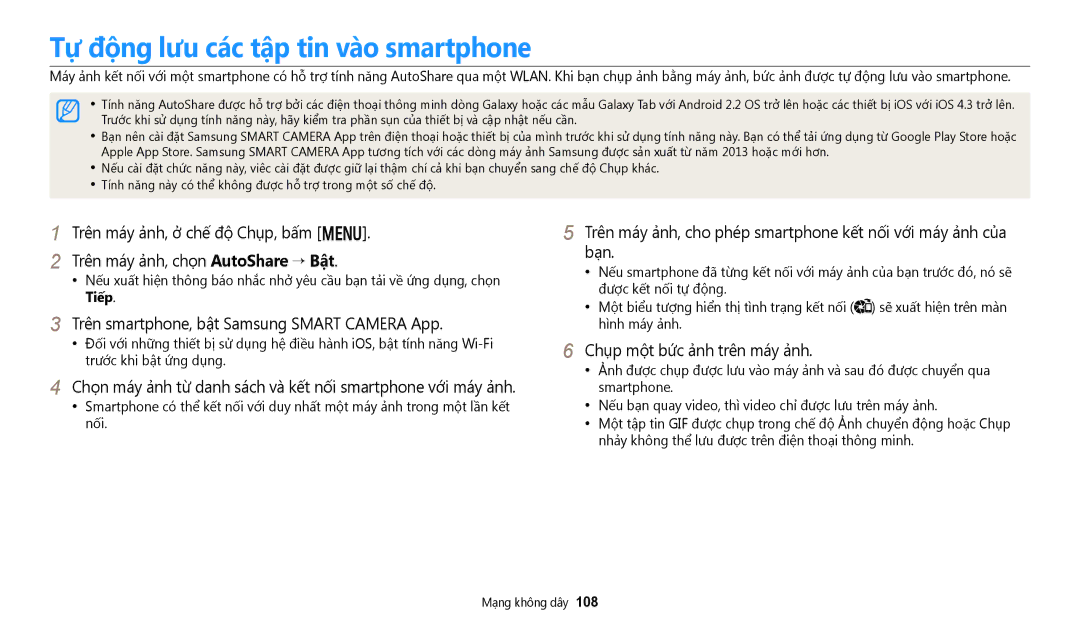Tài liệu hướng dẫn sử dụng
Không tháo hoặc cố sửa chữa camera của bạn
Thông tin về an toàn và sức khỏe
Không vận hành camera khi tay ướt
Ngăn ngừa gây hại cho mắt của đối tượng
Tránh bọc camera hoặc bộ sạc trong chăn hoặc quần áo
Thông tin về an toàn và sức khỏe
Camera có thể quá nóng và bị méo hoặc gây cháy
Tránh gây nhiễu máy điều hòa nhịp tim
Không chạm vào đèn flash khi nó nháy
Chỉ dùng pin với đúng mục đích của nó
Tháo bộ sạc khỏi nguồn điện khi không dùng
Không để bộ sạc AC tiếp xúc với các cực +/- của pin
Truyền dữ liệu và trách nhiệm của bạn
102
Bản tóm tắt Tài liệu Hướng dẫn Sử dụng
122
128
Các diễn tả được sử dụng trong tài liệu hướng dẫn này
Các biểu tượng được sử dụng trong tài liệu hướng dẫn này
Biểu tượng Chức năng
Những khắc phục cơ bản
Chụp ảnh con người
Tham chiếu nhanh
Nội dung
Nội dung
Tự động lưu các tập tin vào smartphone
Nội dung
Các chức năng cơ bản
Phụ kiện tùy chọn
Mở hộp
Lỗ gắn chân máy Cổng USB và A/V
Bố cục máy ảnh
Nắp ngăn chứa pin
Lắp thẻ nhớ và pin
Nút Mô tả
Bố cục máy ảnh
Sử dụng nút Direct Link
Chọn Chung → Direct Link Nút Wi-Fi
Chọn một tùy chọn. tr
Cài đặt tùy chọn nút Direct Link
Trượt chốt pin lên trên để tháo pin
Lắp pin và thẻ nhớ
Tháo pin và thẻ nhớ
Sạc pin
Sạc pin và bật máy ảnh lên
Bật máy ảnh
Bật máy ảnh ở chế độ Phát lại
Bấm F/t để chọn một múi giờ, và bấm o → m
Cài đặt các thiết lập ban đầu
Cài đặt các thiết lập ban đầu
Các tùy chọn chụp trái
Tìm hiểu các biểu tượng
Biểu tượng Mô tả
Các tùy chọn chụp phải
Truy cập màn hình Trang chính
Sử dụng màn hình Trang chính
Các biểu tượng trên màn hình Trang chính
Wi-Fi
Sử dụng màn hình Trang chính
Chỉ hiện thông số cơ bản
Diệu kỳ
Các chế độ chụp cảnh
Album
Chọn Hiển thị → Hình nền
Cài đặt Hình nền
Chọn một tùy chọn
Cuộn tới hình nền mong muốn, sau đó bấm o
Bấm o để xác nhận lựa chọn hoặc menu đã được làm sáng
Chế độ Chụp, bấm m
Trở lại menu trước
Bấm F/t để chọn một tuỳ chọn Cân bằng Trắng
Nhấn D/c để chọn Cân bằng trắng và bấm t hoặc o
Bấm o để lưu cài đặt của bạn
Lựa chọn các tuỳ chọn hoặc các menu
Cài đặt kiểu hiển thị
Cài đặt hiển thị và âm thanh
Bấm o nhiều lần
Cài đặt xem hiển thị tuỳ chọn
Chọn Âm thanh → Tiếng Bíp
Cài đặt âm thanh
Cài đặt hiển thị và âm thanh
Bấm P để quay lại chế độ Chụp
Chụp ảnh
Bấm nửa chừng Nút chụp để lấy nét
Để xóa ảnh, bấm f, sau đó chọn Có
Thu phóng
Bật hiển thị phía trước
Chế độ Chụp, bấm F.LCD
Chụp ảnh
Thu phóng thông minh
Thu phóng kỹ thuật số
Phạm vi thông minh
Chọn Thu phóng thông minh
Giảm rung máy DIS
Chế độ Chụp, bấm m Chọn DIS Chọn một tùy chọn
Cài đặt thu phóng Thông minh
DIS có thể sẽ không thực hiện đầy đủ các chức năng khi
Nhấn nửa chừng nút chụp
Giữ chắc máy ảnh
Giảm rung máy
Khi được hiển thị
Sử dụng khoá lấy nét
Ránh làm cho đối tượng chụp của bạn ra khỏi vùng lấy nét
Các chức năng mở rộng
Sử dụng chế độ Nhận diện Cảnh quan Tự động
Sử dụng các chế độ Cơ bản
Sử dụng các chế độ Cơ bản
Sử dụng chế độ Chương trình
Phong cảnh Hoàng hôn Bầu trời xanh Khu rừng cây
Sử dụng chế độ Phim Thông minh
Tạm dừng ghi
Sử dụng chế độ Phim
Bấm o để tạm dừng khi đang ghi
Bấm o để bắt đầu lại
Phong cảnh Chụp cảnh thực, tĩnh và phong cảnh Hoàng hôn
Sử dụng chế độ Chụp cảnh
Nhiên
Khi đã hoàn tất chụp, nhả Nút chụp
Sử dụng chế độ chụp Ảnh toàn cảnh sống động
Các chức năng mở rộng
Sử dụng chế độ chụp Chân dung đẹp
Sử dụng các chế độ Chụp cảnh
Sử dụng chế độ Tự chụp
Chọn Nhấn nút màn trập nửa chừng → một tùy chọn
Chế độ Tự chụp, bấm m
Sử dụng các chế độ Chụp cảnh
Chụp một ảnh Tự chụp Dễ dàng
Bấm m Chọn Nhạc nền → một tùy chọn
Sử dụng chế độ Trẻ em Sử dụng chế độ Chụp nhảy
Nút chụp để lấy nét
Nhấn Nút chụp
Chọn Chụp nhảy → Hoạt ảnh GIF
Chế độ Chụp nhảy, bấm m
Chụp nhảy hoạt họa
Máy ảnh sẽ chụp nhiều ảnh
Sử dụng chế độ Chụp Cận Cảnh
Sử dụng chế độ Chụp cảnh Đêm
Sử dụng chế độ Khung hình Diệu kỳ
Sử dụng các chế độ Diệu kỳ
Chụp ảnh hoặc ghi video với nhiều hiệu ứng khác nhau
Màn hình Trang chính, cuộn tới Diệu kỳ
Sử dụng chế độ Chụp ảnh màu đẹp
Bấm o
Chọn một hiệu ứng đẹp
Sử dụng chế độ Bộ lọc ảnh
Tùy chọn
Sử dụng chế độ Bộ lọc Phim
Sử dụng chế độ Ảnh Rời
Bấm D/c/F/t để cuộn tới khu vực được hoạt họa
Sử dụng chế độ chụp Ảnh Chuyển động
Gác tuỳ chọn chụp
Chọn độ phân giải
Chọn độ phân giải và chất lượng
Chọn Kích thước ảnh
Chế độ Chụp Quay video, bấm m
Chọn Chất lượng
Chọn chất lượng ảnh
Chọn độ phân giải và chất lượng
Màn hình trước sẽ bắt đầu đếm ngược trước khi chụp
Động chụp ảnh sau một thời gian chạy
Tránh hiện tượng mắt đỏ
Chụp ảnh trong bóng tối
Sử dụng đèn chớp
Chế độ Chụp, bấm F Chọn một tùy chọn
Mắt đỏ tự động
Chụp ảnh trong bóng tối
Lấp đầy
Đồng bộ chậm
Chế độ Chụp, bấm m Chọn ISO Chọn một tùy chọn
Điều chỉnh độ nhạy sáng ISO
Sử dụng chức năng chụp cận cảnh
Thay đổi chức năng lấy nét của máy ảnh
Thay đổi tuỳ chọn lấy nét
Chế độ Chụp, bấm c
Chọn Vùng lấy nét
Điều chỉnh khu vực lấy nét
Thay đổi chức năng lấy nét của máy ảnh
Cận cảnh tự động
Sử dụng chức năng lấy nét tự động di chuyển theo đối tượng
Chọn Vùng lấy nét → Tự động lấy nét di chuyển theo chủ thể
Nhận diện khuôn mặt Chụp ảnh nụ cười
Sử dụng tuỳ chọn Nhận diện Khuôn mặt
Chọn Nhận diện khuôn mặt → Bình thường
Chọn Nhận diện khuôn mặt → Chụp nụ cười
Những lời khuyên để nhận diện nụ cười
Phát hiện nháy mắt
Chọn Nhận diện khuôn mặt → Chống nháy mắt
Sử dụng tuỳ chọn Nhận diện Khuôn mặt
Điều chỉnh độ phơi sáng bằng tay Giá trị phơi sáng
Điều chỉnh độ sáng và màu sắc
Chọn Giá trị phơi sáng
Bấm F/t để điều chỉnh độ phơi sáng
Thay đổi tuỳ chọn đo sáng
Bù sáng cho vùng ngược sáng ACB
Chọn Cân bằng tương phản tự động
Chế độ Chụp, bấm m Chọn Đo Sáng Chọn một tùy chọn
Chọn Cân bằng trắng
Lựa chọn thiết lập Cân bằng Trắng
Hướng ống kính vào tờ giấy trắng, và bấm Nút chụp
Chọn Cân bằng trắng → Cài đặt tùy biến
Xác định Cân bắng Trắng của chính bạn
Chọn Truyền động
Sử dụng chế độ chớp sáng
Một ảnh Chụp một ảnh
Liên tiếp
Chọn Điều chỉnh ảnh
Điều chỉnh hình ảnh
Bấm F/t để điều chỉnh mỗi giá trị
Tắt tiếng Không ghi âm
Giảm âm thanh thu phóng
DIS
Các tùy chọn chụp có sẵn bởi chế độ chụp
Các tùy chọn chụp có sẵn bởi chế độ chụp
Phát lại/Chỉnh sửa
Bắt đầu chế độ Phát lại
Xem ảnh hoặc video ở chế độ Phát lại
Bấm P
Bấm F/t để di chuyển qua các tập tin
Xem ảnh hoặc video ở chế độ Phát lại
Nhấn D/c/F/t để cuộn qua các tập tin
Thông tin tập tin video Xem các tập tin theo hình ảnh nhỏ
Bấm m Chọn Lọc → một danh mục
Chế độ Phát lại, xoay Thu phóng sang bên trái
Xem các tập tin theo mục
Bấm f Khi xuất hiện thông báo, chọn Có
Chế độ Phát lại, bấm f
Bảo vệ một tập tin
Xoá các tập tin
Chế độ Phát lại, bấm m
Xem ảnh
Chọn Xóa → Xóa toàn bộ
Chọn Sao chép vào Thẻ
Xem ảnh toàn cảnh
Bấm m để quay lại chế độ Phát lại
Đến/Để Mô tả
Chọn Các tùy chọn Trình chiếu
Bấm o để quay lại chế độ Phát lại
Chọn một tuỳ chọn hiệu ứng trình chiếu
Xem ảnh hoạt hoạ
Chọn Bắt đầu trình chiếu
Phát video
Xem trình chiếu
Chế độ Phát lại, chọn một video và bấm o Xem video
Chọn Cắt phim
Chế độ Phát lại, chọn một video và bấm m
Vi chỉnh video
Chụp ảnh từ video
Thay đổi kích thước ảnh
Chỉnh sửa ảnh
Xoay ảnh
Chế độ Phát lại, chọn một ảnh và bấm m
Chỉnh sửa ảnh
Sử dụng các hiệu ứng Lọc Thông minh
Bình thường
Bấm F/t để điều chỉnh tùy chọn Bấm o Bấm c để lưu
Điều chỉnh ảnh của bạn
Điều chỉnh độ sáng, độ tương phản hoặc độ bão hoà
Điều chỉnh các đối tượng tối Cân bằng tương phản tự động
Sửa lại khuôn mặt
Chọn Sửa khuôn mặt
Chọn Khả năng liên kết → Đầu ra video
Xem các tập tin trên TV
Bật TV và chọn nguồn video A/V Bật máy ảnh
Tháo lắp → Dcim → 100PHOTO
Chuyển các tập tin sang máy tính Windows OS của bạn
Chọn Khả năng liên kết → i-Launcher → Tắt
Tắt máy ảnh
Chuyển các tập tin sang máy tính của bạn
Chuyển các tập tin sang máy tính Mac OS của bạn
Cài đặt i-Launcher
Sử dụng các chương trình trên máy tính
Chọn Khả năng liên kết → i-Launcher → Bật
Một phím tắt i-Launcher sẽ xuất hiện trên máy tính
Sử dụng i-Launcher
Front LCD Animation Download PC Auto Backup
Sử dụng các chương trình trên máy tính
Các chương trình có sẵn khi sử dụng i-Launcher
Các yêu cầu của Windows OS
Sử dụng các chương trình trên máy tính
Các yêu cầu của Mac OS
Mở i-Launcher
Multimedia Viewer
Sử dụng Multimedia Viewer
Xem ảnh
Số. Mô tả
Xem video
Cập nhật phần sụn
Tải về chương trình PC Auto Backup
Tải hình sinh động LCD phía trước
Mạng không dây
Kết nối tới Wlan
Kết nối với Wlan và tạo cấu hình cài đặt mạng
Chọn một AP
Thiết lập các tuỳ chọn mạng
Kết nối với Wlan và tạo cấu hình cài đặt mạng
Ad hoc AP AP được bảo mật
Chọn Cài đặt IP → Chỉnh bằng tay
Dùng trình duyệt đăng nhập
Thiết lập địa chỉ IP bằng tay
Những lời khuyên kết nối mạng
Nhập văn bản
Trên smartphone, bật Samsung Smart Camera App
Tự động lưu các tập tin vào smartphone
Chụp một bức ảnh trên máy ảnh
Tiếp
Trên máy ảnh, chọn tùy chọn gửi
Gửi ảnh hoặc video tới smartphone
Máy ảnh sẽ gửi đi các tập tin
Trên smartphone, thiết lập các tùy chọn chụp sau
Dùng một smartphone như một nút bấm chụp từ xa
Nhả nút Để chụp ảnh
Trên smartphone, chạm và giữ Để lấy nét
Dùng một smartphone như một nút bấm chụp từ xa
Thoại thông minh
Cài đặt chương trình Sao lưu Tự động trên máy tính của bạn
Sử dụng chức năng Sao lưu Tự động để gửi ảnh hoặc video
Gửi ảnh hoặc video tới máy tính
Chọn một máy tính sao lưu
Máy tính
Thay đổi cài đặt email
Gửi ảnh hoặc video qua email
Chọn Cài đặt Người gửi
Chọn Cài đặt mật khẩu → Bật
Gửi ảnh hoặc video qua email
Màn hình Trang chính, cuộn tới Wi-Fi Chọn
Chọn Thay đổi mật khẩu
Chọn Người nhận, nhập địa chỉ email và chọn Hoàn thành
Máy ảnh sẽ gửi email đi
Cuộn các tập tin để gửi, sau đó nhấn o
Truy cập một website
Dùng website chia sẻ ảnh hoặc video
Đăng tải hình ảnh hoặc video
Nhập mã ID và mật khẩu của bạn để đăng nhập
Dùng website chia sẻ ảnh hoặc video
Đang đăng tải ảnh lên kho lưu trữ trực tuyến
Sử dụng Samsung Link để gửi các tập tin
Chọn Lưu trữ trên web
Nhập ID và mật khẩu của bạn, và chọn Đăng nhập → OK
Sử dụng Samsung Link để gửi các tập tin
Chọn Các thiết bị ở gần
Bạn có thể chia sẻ tới 1.000 tập tin gần đây
Cài đặt
Truy cập menu cài đặt
Menu cài đặt
Chọn một mục
Bấm m để quay trở lại màn hình trước
Màn hình hiển thị
Âm thanh
Menu cài đặt
Mục Mô tả
Khả năng liên kết
Chung
Cách bấm x. AutoShare*, MobileLink, Remote
Nguồn
Định dạng
Cài đặt lại
Phụ lục
Các thông báo lỗi Các biện pháp khắc phục đề xuất
Các thông báo lỗi
Lau sạch máy ảnh
Bảo dưỡng máy ảnh
Ống kính và màn hình hiển thị của máy ảnh
Thân máy ảnh
Sử dụng và bảo quản máy ảnh
Các loại thẻ nhớ được hỗ trợ
Các loại thẻ nhớ
Kích thước
Dung lượng thẻ nhớ
Chất lượng cao
Những lưu ý khi sử dụng thẻ nhớ
Thông số kỹ thuật của pin
Pin
Tuổi thọ pin
Những lưu ý khi sử dụng pin
Thông báo pin yếu
Những lưu ý khi sạc pin
Bảo vệ không làm hỏng hóc pin, bộ sạc, và thẻ nhớ
Xử lý và tiêu hủy pin và bộ sạc một cách thận trọng
Lưu ý khi sạc pin bằng cách kết nối với máy tính
Hướng dẫn tiêu hủy
Phải tuân thủ các chỉ dẫn về việc xử lý pin đúng cách
Hướng dẫn sạc pin
Tình trạng Các biện pháp khắc phục đề xuất
Trước khi liên hệ với một trung tâm dịch vụ
Trước khi liên hệ với một trung tâm dịch vụ
Tình trạng Các biện pháp khắc phục đề xuất
Trước khi liên hệ với một trung tâm dịch vụ
Bộ cảm biến ảnh
Thông số kỹ thuật máy ảnh
Lấy nét
Độ phơi sáng
Giảm độ rung
Thông số kỹ thuật máy ảnh
Hiệu ứng
Hiển thị ngày giờ trên ảnh
Mạng không dây
Lưu trữ
Nguồn điện
Giao diện
Kích thước Rộng X Cao X Sâu
Trọng lượng
Bảng Thuật ngữ
Bảng Thuật ngữ
LCD Màn hình Tinh thể Lỏng
Jpeg Liên hiệp nhóm các chuyên gia về ảnh
Mjpeg Jpeg chuyển động
Độ nhiễu
Cân bằng trắng cân bằng màu
Tốc độ màn trập
Loại thải đúng cách pin của sản phẩm này
Chế độ chụp Chế độ Phát lại
Mục lục
Chụp 88 Đang Cắt
Chống nháy mắt Chụp nụ cười Nhận diện Khuôn mặt
Mục lục
Màn hình hiển thị 130 Ống kính Thân máy ảnh
Mac Windows
Lắp Lưu ý Sạc
Lắp Lưu ý
Truy cập
Đăng tải hình ảnh hoặc video
Ảnh hoạt hoạ
Hình nhỏ Mục Trình chiếu

![]()
![]() ) sẽ xuất hiện trên màn hình máy ảnh.
) sẽ xuất hiện trên màn hình máy ảnh.